Captura de ecrã
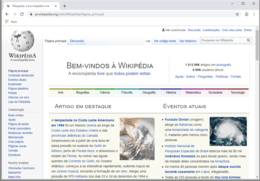
Uma captura de ecrã (português europeu) ou captura de tela (português brasileiro) (também conhecida pelos anglicismos screenshot, printscreen e print – este último, que deu origem ao verbo neológico printar[1]) consiste na produção de uma imagem que reproduz a tela/ecrã de um dispositivo eletrônico (como um computador ou um smartphone) num dado momento.
O procedimento de captura varia de acordo com o sistema operacional utilizado, mas consiste basicamente no acionamento de teclas ou combinações de teclas, podendo usar recursos nativos do sistema, ou ainda auxiliado por programas adicionais.
Windows
[editar | editar código-fonte]Para capturar a imagem da tela de um computador, no Windows, basta pressionar a tecla Print Screen e a imagem da tela será copiada para a área de transferência até que seja sobrescrita por outra informação ou o computador seja desligado. Para o armazenamento de várias imagens seguidas, é necessária a colagem da imagem na área de transferência de um programa de edição de imagens como o Paint, Photoshop, ou Gimp, por exemplo, para posterior edição ou salvamento em arquivo, ou ainda o uso de algum aplicativo externo, que automatize o salvamento em série das imagens capturadas.[2]
Macintosh
[editar | editar código-fonte]No sistema operacional macOS (anteriormente chamado Mac OS X) usa-se os seguintes atalhos:[3]
- Command-Shift-3: Captura o ecrã e salva o ficheiro no ambiente de trabalho;
- Command-Shift-4, depois de seleccionar uma área: Captura a área seleccionada e salva como ficheiro no ambiente de trabalho;
- Command-Shift-4, depois de carregar em "espaço" e clicar numa janela: Captura a janela clicada e salva o ficheiro no ambiente de trabalho;
- Command-Control-Shift-3: Captura o ecrã e armazena a imagem na área de transferência;
- Command-Control-Shift-4, depois de seleccionar uma área: Captura a área seleccionada e armazena a imagem na área de transferência;
- Command-Control-Shift-4, depois de carregar em "espaço" e clicar numa janela: Captura a janela e armazena a imagem na área de transferência.
Linux
[editar | editar código-fonte]Na maioria das distribuições ("distros") Linux, utiliza-se a tecla Print Screen, após pressionar abre o assistente para salvamento da captura.[carece de fontes]
No Ubuntu com interface Unity, procure pelo programa captura de tela, assim possibilitando fazer capturas de várias maneiras.[carece de fontes]
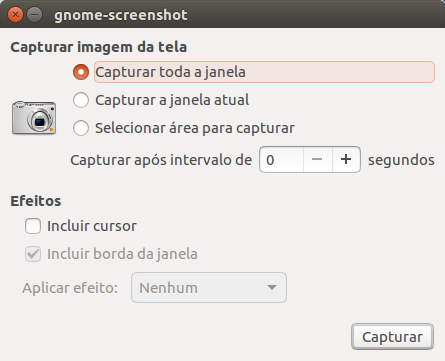
Programas adicionais
[editar | editar código-fonte]Existem aplicativos especiais que podem criar capturas instantâneas do que houver na tela do computador, em sequência e em tamanho personalizáveis. Tais programas podem selecionar áreas da tela ou janelas específicas e ter opções como rolagem de tela, recorte de imagem, inclusão da imagem do cursor, OCR (Reconhecimento Ótico de Caracteres), conversão em formatos editáveis (.DOC/.DOCX, .TXT, .RTF, .XLS/.XLSX, dentre outros) a partir de textos, imagens, páginas em Flash, PDF, e outros recursos.[carece de fontes]
- Exemplos de programas
- «Screenshot Captor». Gratuito
- «ABBYY Screenshot Reader». (Gratuito para Testar durante 30 dias, contém conversão de imagens em formatos editáveis e reconhecimento em 179 idiomas, pode vir como bônus com FineReader)
- «Captus». (comercial, não contém OCR, permite capturar imagens e redacta-las imediatamente em um Editor)
- «Capture assistant». (comercial, não contém OCR, permite capturar resenhas, tipos de letras, cores)
- «Take Screenshot 1.0». (gratis, não contém OCR, não tem nenhumas opções extraordinarias)
Referências
- ↑ Costa e Silva, Jhonatta de Oliveira da (12 de abril de 2011). «Bugar e printar: um estudo de caso sobre a influência da informática na construção do léxico do português» (PDF). www.maxwell.vrac.puc-rio.br. Dissertação de mestrado. Pontifícia Universidade Católica do Rio de Janeiro (PUC-Rio). Consultado em 1 de agosto de 2024
- ↑ Martindale, Jon (11 de junho de 2018). «How to take a screenshot on a PC» (em inglês). Digital Trends. Consultado em 25 de junho de 2018
- ↑ «How to take a screenshot on your Mac» (em inglês). Suporte da Apple. Consultado em 25 de junho de 2018
Text is available under the CC BY-SA 4.0 license; additional terms may apply.
Images, videos and audio are available under their respective licenses.
